电脑中PDF文件怎么提取页面
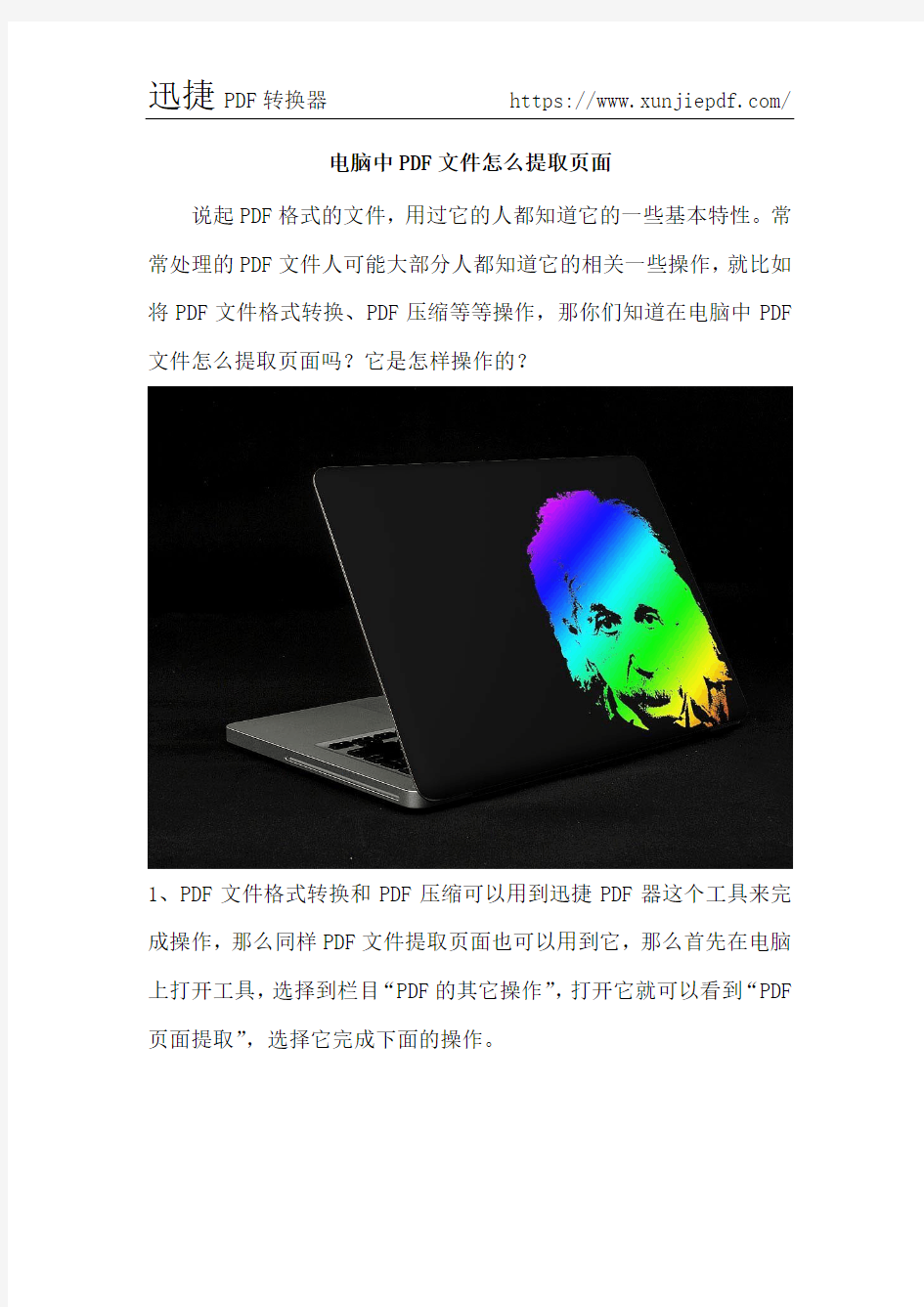
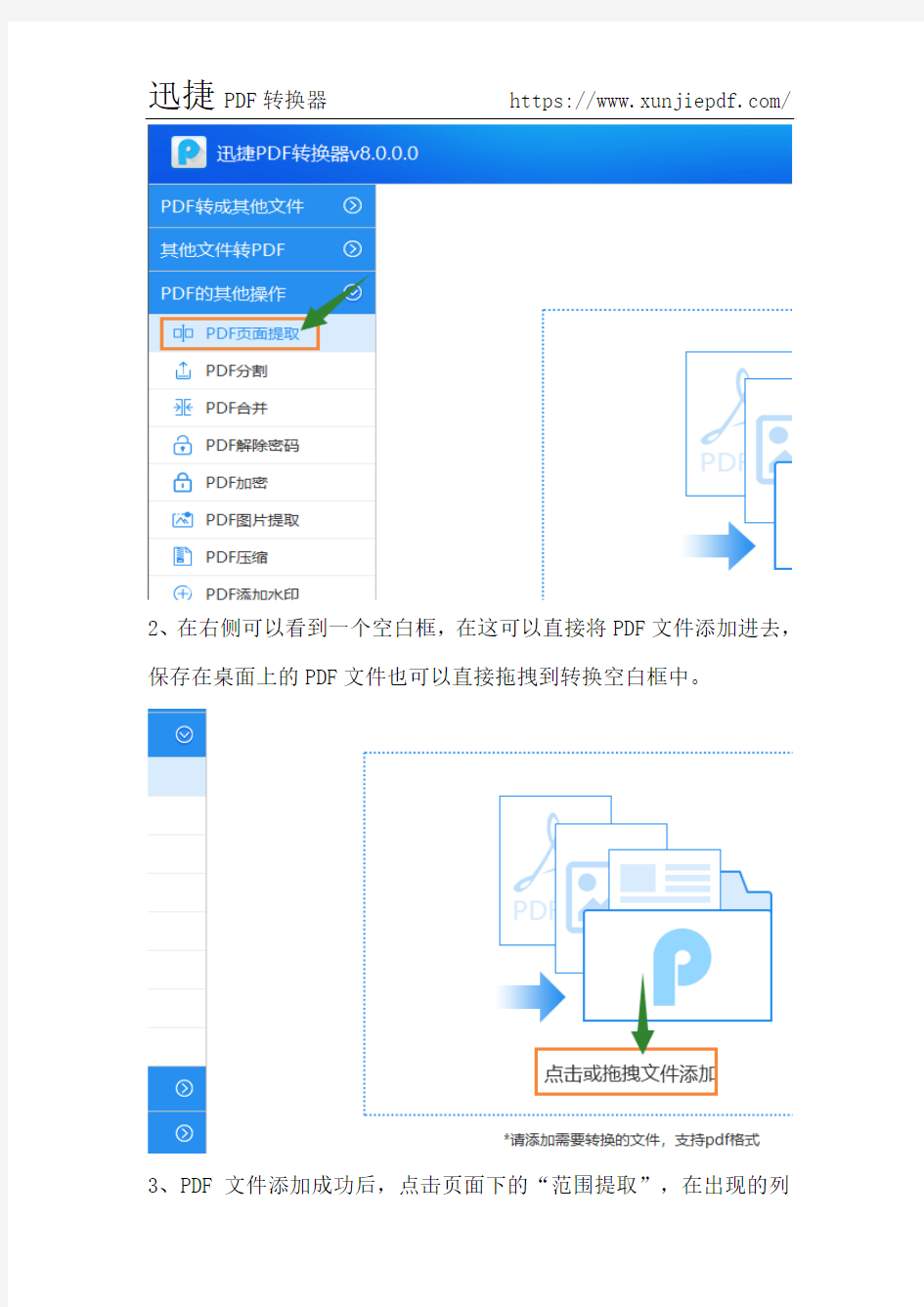
电脑中PDF文件怎么提取页面
说起PDF格式的文件,用过它的人都知道它的一些基本特性。常常处理的PDF文件人可能大部分人都知道它的相关一些操作,就比如将PDF文件格式转换、PDF压缩等等操作,那你们知道在电脑中PDF 文件怎么提取页面吗?它是怎样操作的?
1、PDF文件格式转换和PDF压缩可以用到迅捷PDF器这个工具来完成操作,那么同样PDF文件提取页面也可以用到它,那么首先在电脑上打开工具,选择到栏目“PDF的其它操作”,打开它就可以看到“PDF 页面提取”,选择它完成下面的操作。
2、在右侧可以看到一个空白框,在这可以直接将PDF文件添加进去,保存在桌面上的PDF文件也可以直接拖拽到转换空白框中。
3、PDF文件添加成功后,点击页面下的“范围提取”,在出现的列
表框中设置提取的页面,选择完毕后,点击开始提取。
4、在进行提取页面之前。软件上方“输出目录”这里选择自定义,点击后面的浏览框可以设置路径。
5、提取后页面会自动保存到设定的路径内。可以打开这个文件夹查
看提取后的PDF页面。
PDF提取页面的方法你们学到了没有,相信大家看完上面的方法后应该都知道怎么操作了,这里相关介绍就到这里了。方法在这里以供大家参考!
相关主题
